
どうもハルです。

Procreateで、縦書きテキスト文字ってどうやるの?
今回は、Procreate(プロクリエイト)でテキストを縦書きにする方法を紹介します。
テキスト機能を使って日本語の縦書き文字を入力、「カッコ」や句読点「、。」も縦書きになります。
テキスト編集パネルで色を変更したり、フォントの設定をします。
漫画風の吹き出しに文字入れをするのに便利。
iPadで豊富なブラシを使ってイラストが描けるアプリ、Procreate(プロクリエイト)。▼

Procreateでテキストを縦書きにする

Procreate(プロクリエイト)でテキストを縦書きにする方法。▲
Procreateは、横方向のテキストをワンタッチで縦書きにできます。
日本語対応です。
テキストスタイル編集パネルのカーニングやトラッキングで、文字間を微調整することでフォントを整えることが可能になります。
ただのお絵かきアプリにとどまらず、フォント調整が本格的にできちゃうんです。

使い方を解説していくよ。
テキスト文字を入力
キャンバスにテキストを挿入します。
[アクション]>[テキストを追加]をタップ。▼
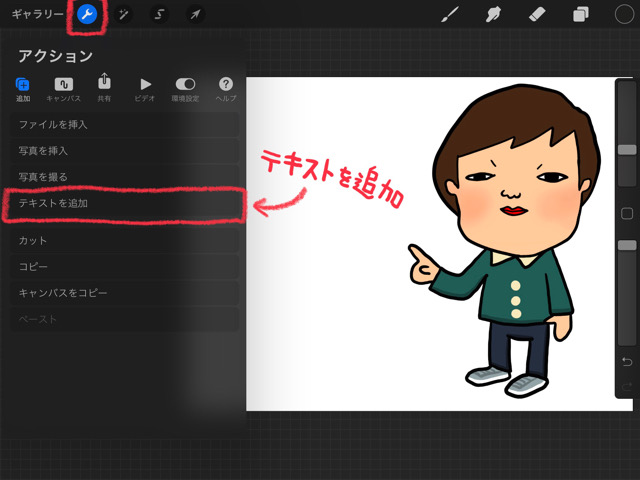
iPadのキーボードで、テキストを入力します。▼
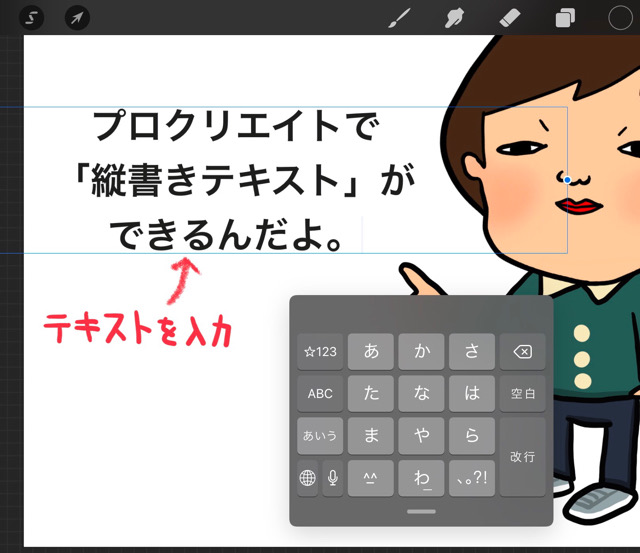
文字入力が完成しました。▼

テキストを縦書きにする
入力したテキストを縦書きにします。
テキストを1本指でタップすると、テキストがボックスで囲われて編集状態になります。▼

さらに、1本指でダブルタップ。
メニューが表示されたら[縦方向]をタップ。▼
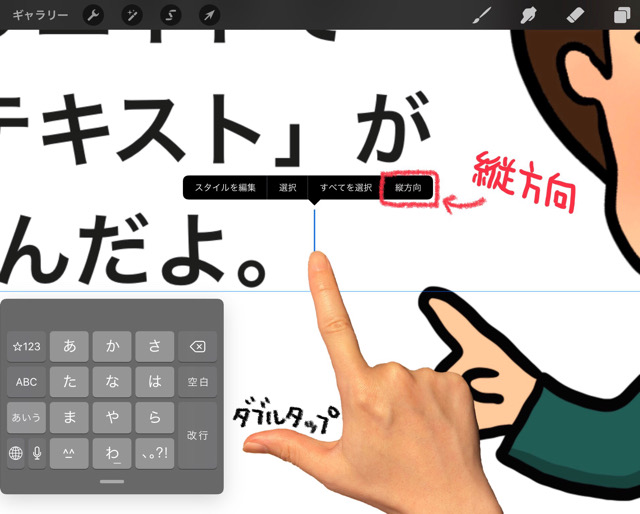
テキストが縦書きになりました。▼

テキストのスタイルを編集
フォントを変更したり、文字を調整するのは「スタイル編集機能」を使います。
テキストをダブルタップして、表示されたメニューの、[スタイル編集]をタップ。▼
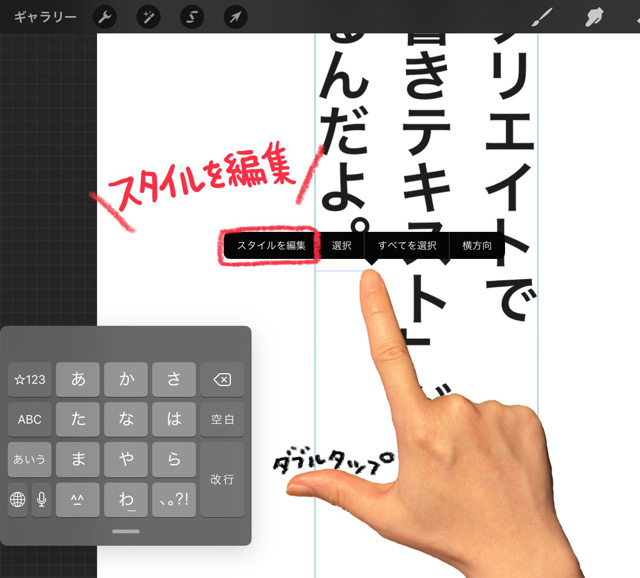
ここでトラブル…。
スタイル編集パネルが、変な風に表示された。▼
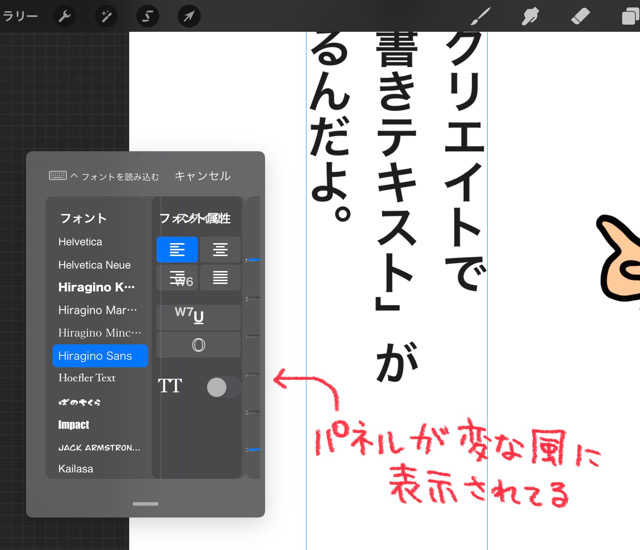

この状態だと、スタイル編集できないよ。
正常なパネルに戻す方法は簡単。
パネルを下方向にスワイプ。▼
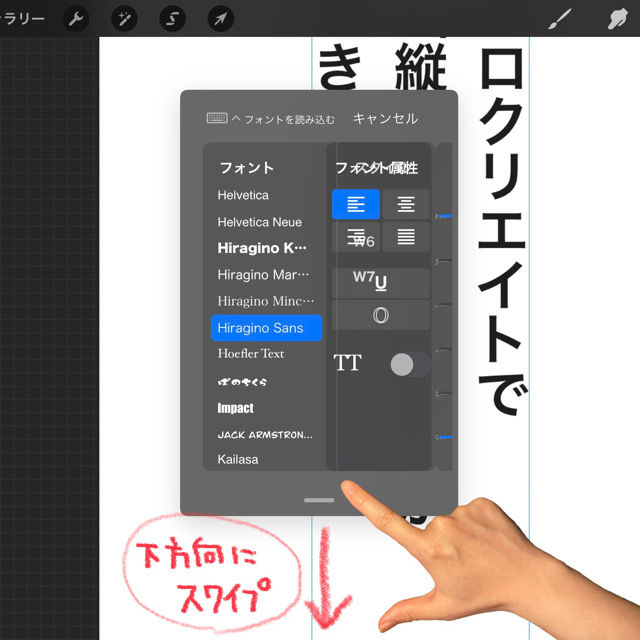
テキストスタイル編集パネルが、ちゃんと展開されました。▼
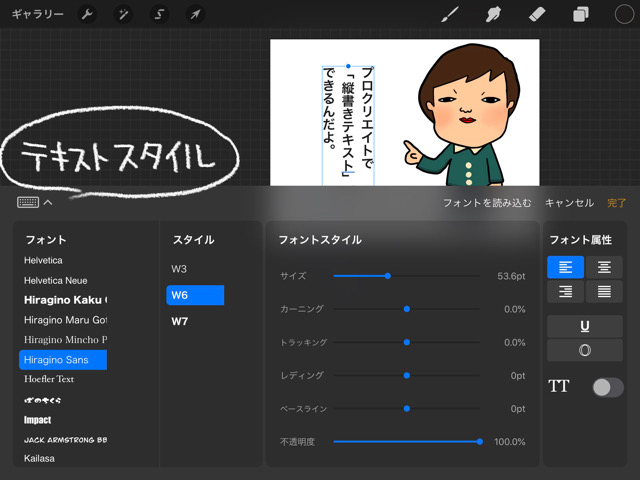
テキストスタイル編集パネルでは、フォントを選んだり、文字の間隔を調整したり、右上のカラーの調整をします。▼
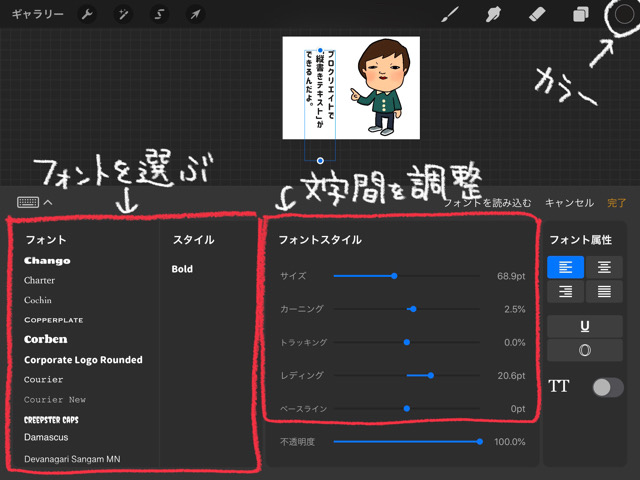
カラー調整は、カラーパネルで選んだ色がテキストに反映されます。▼

テキストスタイル編集が完了しました。▼

まとめ

吹き出しをつけて、完成したのがこちら。▲
テキストは一度出来上がっても、あとから文字を打ち直したり、スタイルも自由に変更できます。
漫画風にするときに、縦書きができると便利ですよね。
背景が暗い色のとき、すこしコツがいりますが、ふちどりすると見やすくなります。
テキストにふちどりをつける方法は、こちらの過去記事をどうぞ。▼

今後も、Procreateの役立つ情報をアップしていくよ。
iPadにまだProcreateをインストールしてなければ、こちらからどうぞ。▼

以上、Procreate(プロクリエイト)でテキストを縦書きにする方法の紹介でした。
最後まで読んでいただき、ありがとうございます。










コメント